 Página delantera > Tutoriales de software > Cómo habilitar o deshabilitar el control de aplicaciones inteligentes en Windows 11
Página delantera > Tutoriales de software > Cómo habilitar o deshabilitar el control de aplicaciones inteligentes en Windows 11
Cómo habilitar o deshabilitar el control de aplicaciones inteligentes en Windows 11
¿Alguna vez has descargado una aplicación que generó más problemas de los que vale? Todos hemos estado allí. Afortunadamente, Windows 11 tiene una función de seguridad incorporada llamada Smart App Control para ayudarlo a mantenerse alejado del software sospechoso. Este artículo lo guiará para habilitar o deshabilitar Smart App Control en una PC con Windows 11.
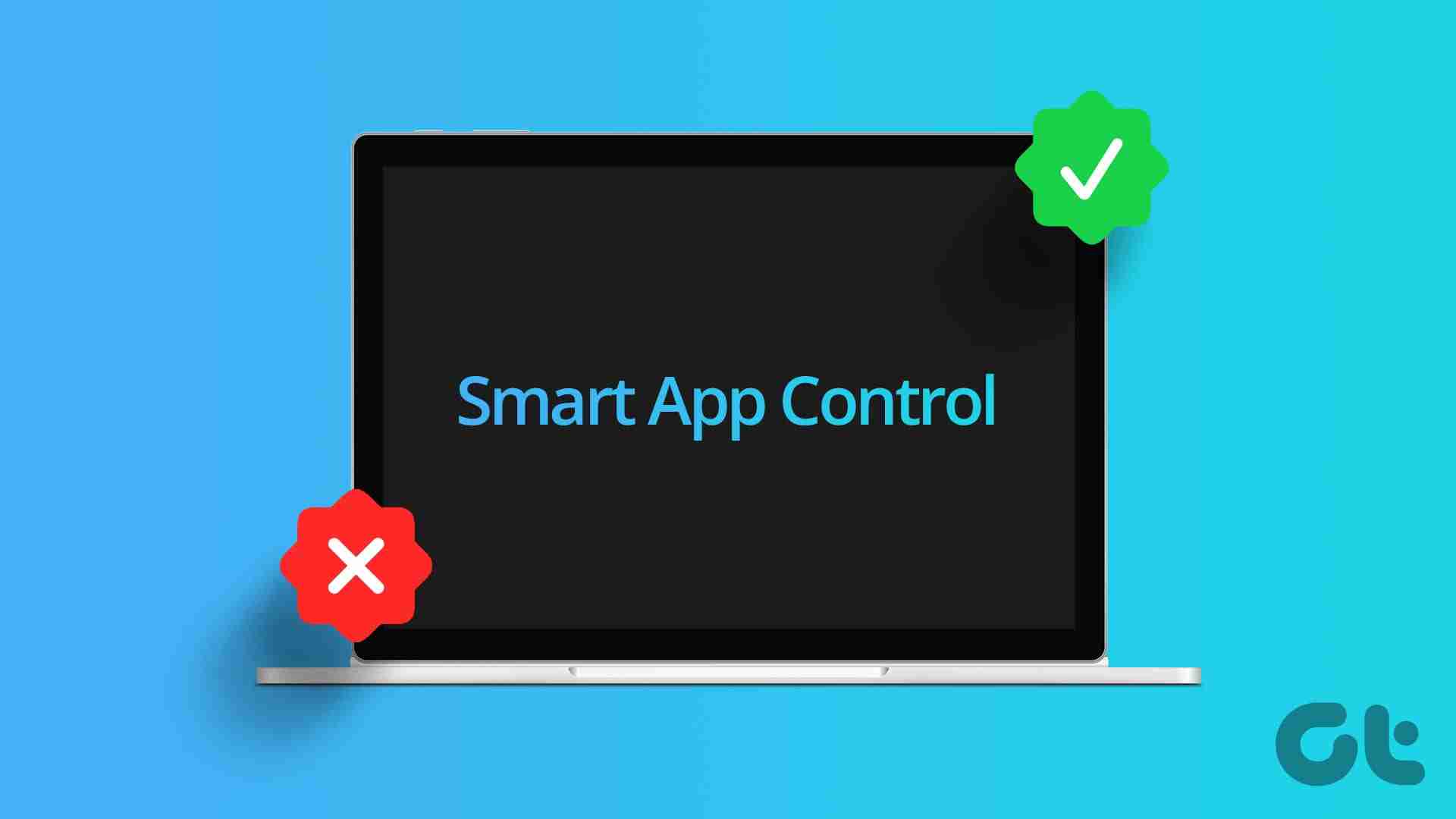
Pero primero lo primero: ¿qué es exactamente Smart App Control y cómo funciona? Smart App Control es una función de seguridad que ofrece protección adicional y complementa las funciones de seguridad existentes como Windows Defender. Utiliza los servicios de inteligencia de aplicaciones y comprobaciones de integridad del código de Microsoft para bloquear aplicaciones no confiables, maliciosas y potencialmente no deseadas (PUA) que ralentizan su PC, muestran anuncios inesperados, instalan software no deseado o participan en otras actividades no deseadas.
Con este entendimiento, habilitemos la función Smart App Control en su máquina con Windows 11.
Cómo activar el control inteligente de aplicaciones en Windows 11
Hay varias formas de habilitar Smart App Control en Windows 11. Explicaremos cada método paso a paso. Comencemos con una de las formas más comunes y sencillas.
1. Usando la configuración
Paso 1: Presiona la tecla Windows en tu teclado, escribe Configuración y haz clic en Abrir.
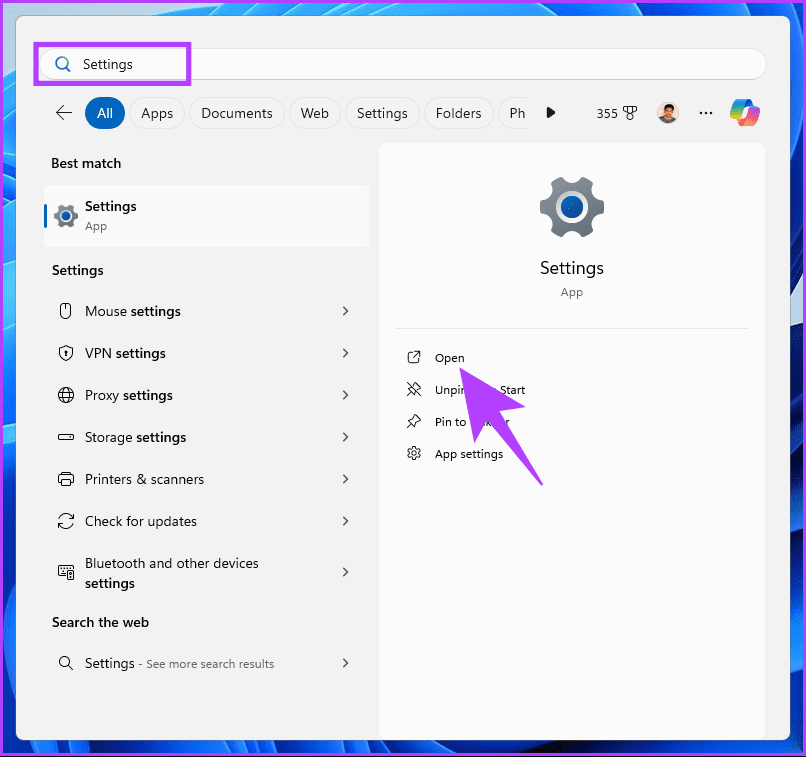
Paso 2: navega hasta "Privacidad y seguridad" desde el panel lateral. En el panel derecho, en Seguridad, haga clic en Seguridad de Windows.
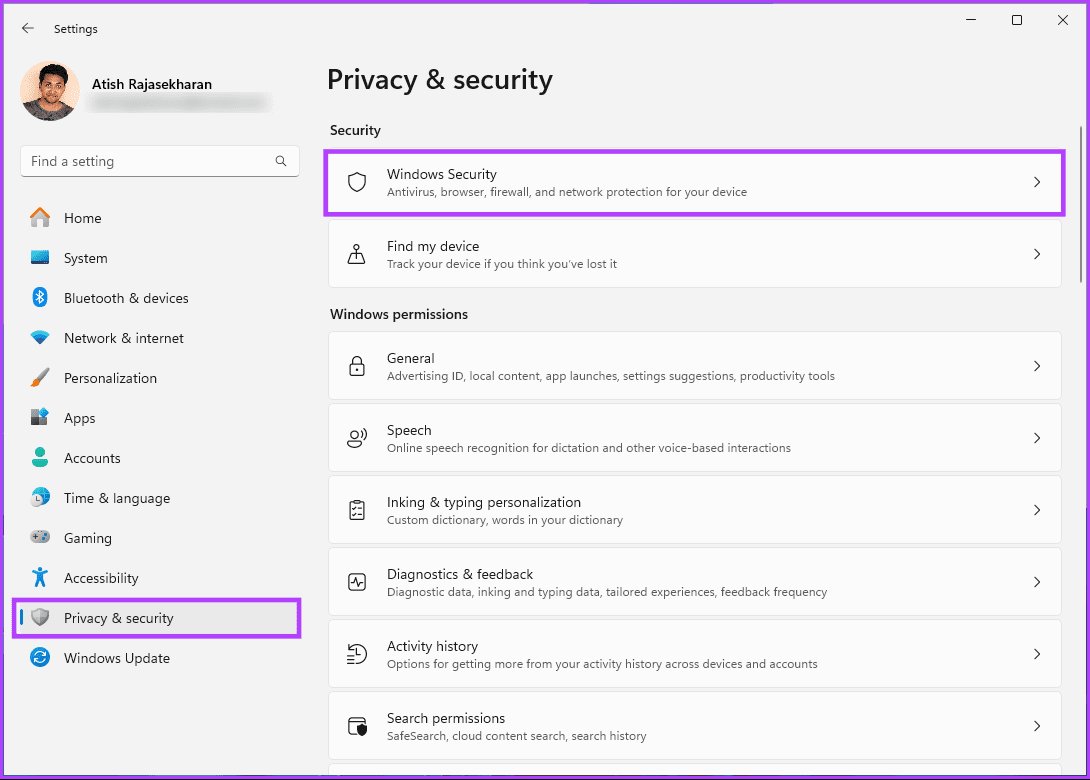
Paso 3: Haga clic en "Abrir Seguridad de Windows". Esto abrirá la ventana de Seguridad de Windows.
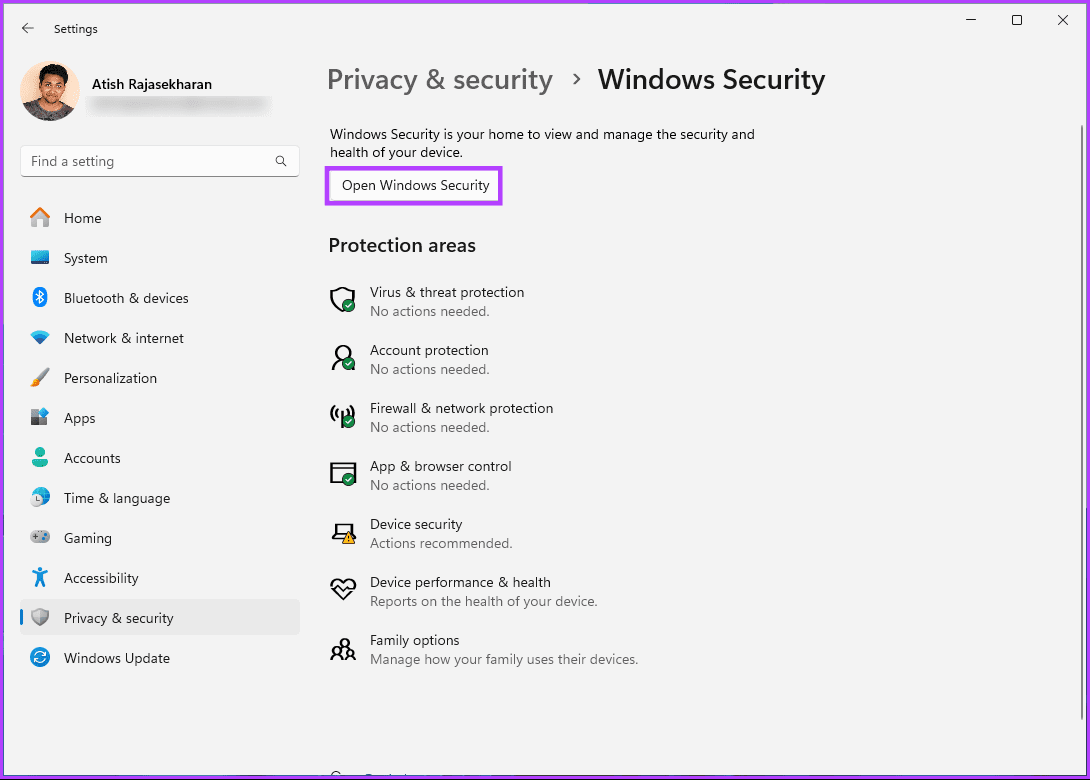
Paso 4: Vaya a "Control de aplicaciones y navegador" en el panel izquierdo y elija "Configuración de Smart App Control" en Smart App Control a la derecha.
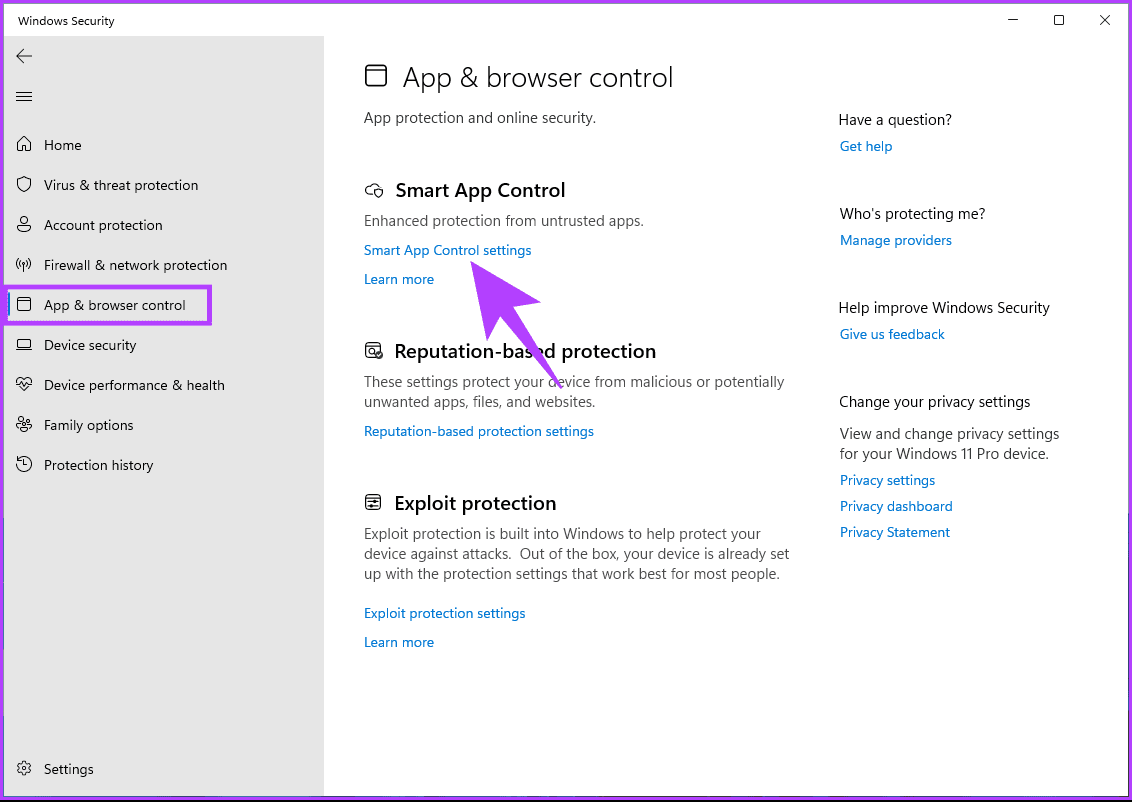
Paso 5: Finalmente, seleccione Activado para habilitar Smart App Control en su Windows.
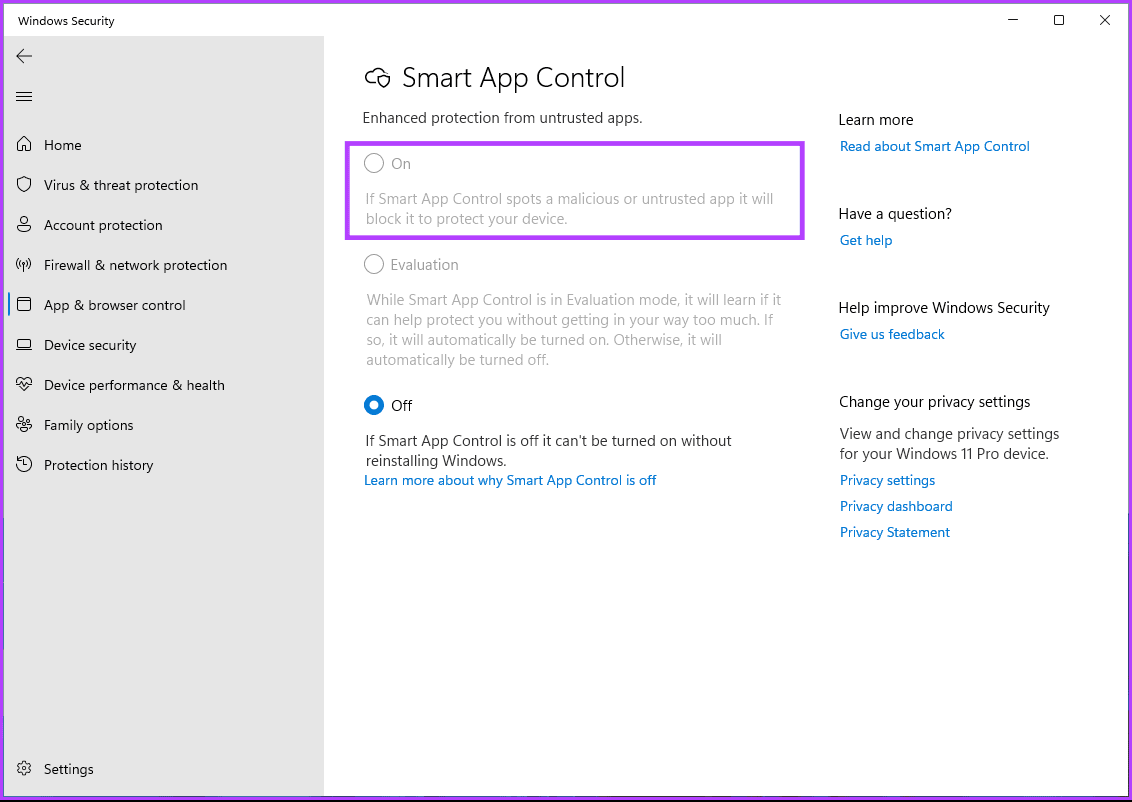
Eso es todo. Ha habilitado con éxito Smart App Control en su PC con Windows 11.
2. Usando el Editor del Registro
Este método es más complejo que el anterior, pero los pasos son sencillos de seguir. Sin embargo, debido a que usaremos el Editor del Registro, recomendamos hacer una copia de seguridad del Registro de Windows antes de continuar con los pasos a continuación.
Paso 1: Presiona la tecla Windows en tu teclado, escribe Editor del Registro y haz clic en "Ejecutar como administrador".
Nota: Alternativamente, presione la tecla R de Windows para abrir el cuadro de diálogo Ejecutar, escriba regedit.exe y haga clic en Aceptar para abrir el Editor del Registro.
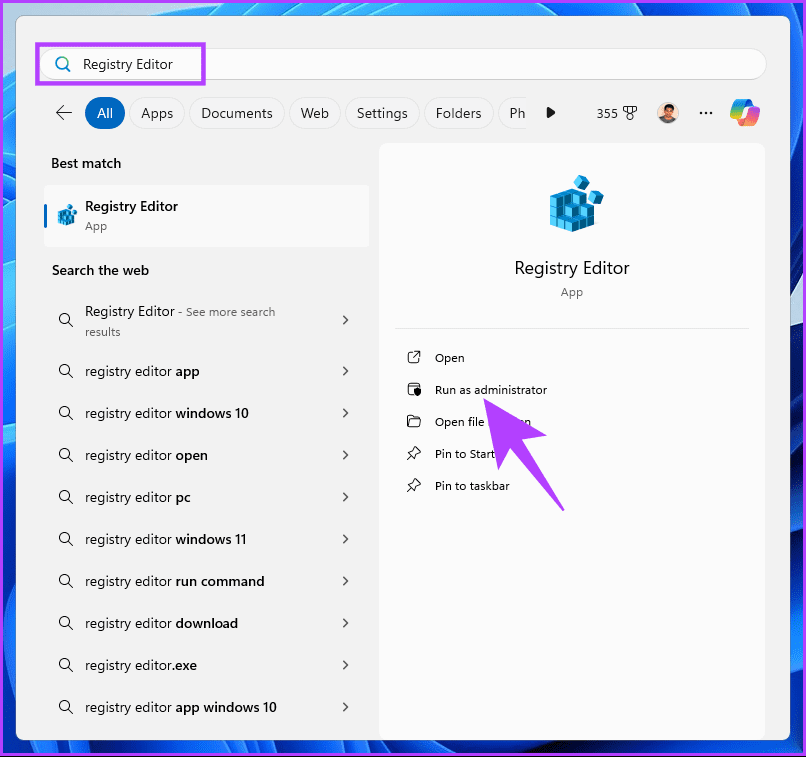
En el mensaje, seleccione Sí.
Paso 2: En la barra de direcciones superior, ingresa la siguiente ruta:
HKEY_LOCAL_MACHINE\SYSTEM\CurrentControlSet\Control\CI\Policy
Nota: También puedes navegar manualmente a la sección.
Paso 3: Busque y haga doble clic en la clave VerifiedAndReputablePolicyState.
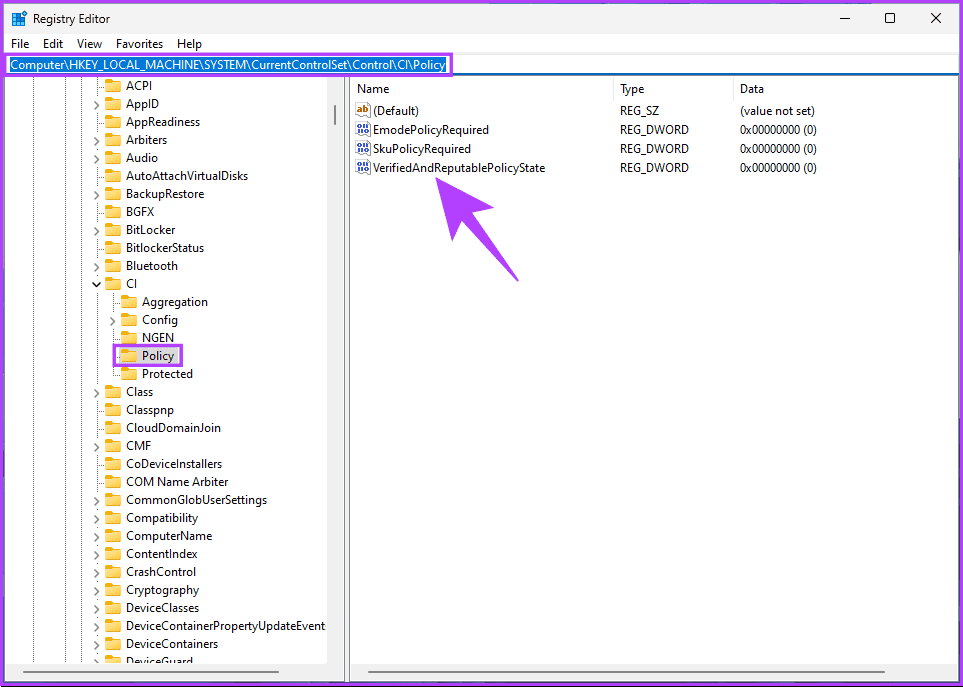
Paso 4: Ahora, escriba 1 en el campo Información del valor para habilitar Smart App Control, o escriba 2 para poner Smart App Control en modo de Evaluación y presione OK.
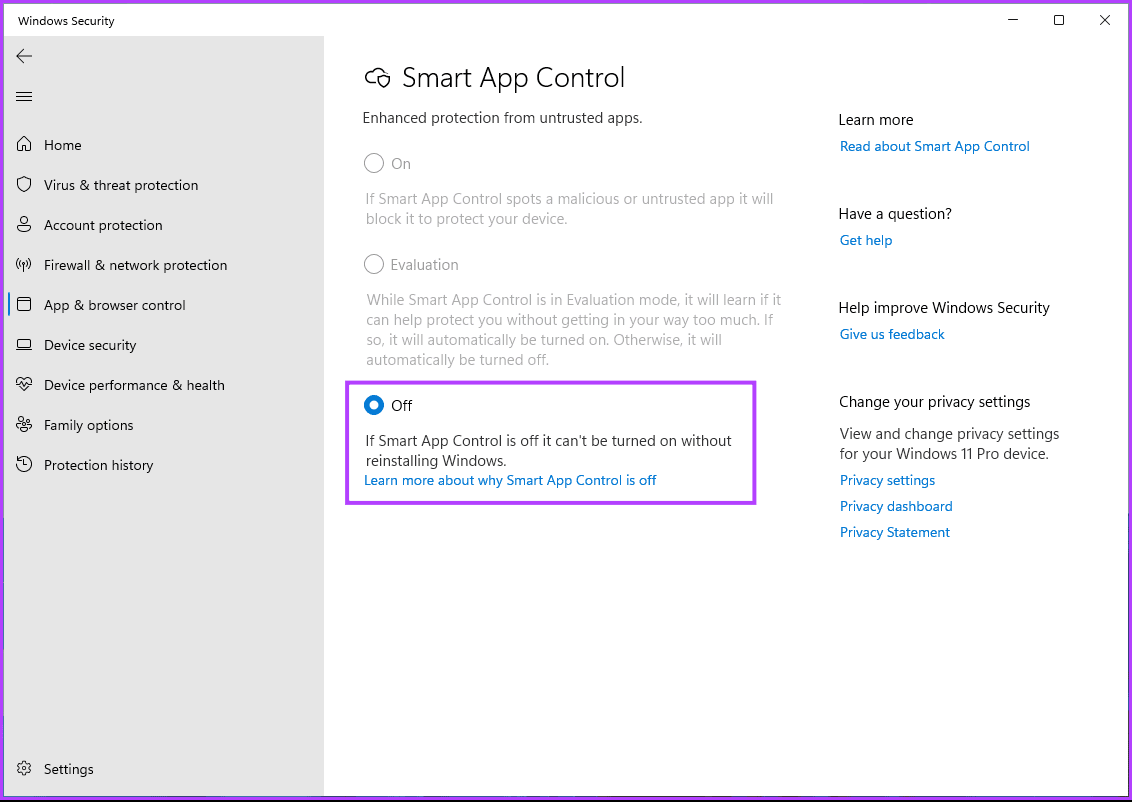
Finalmente, reinicie el sistema para implementar los cambios. ¡Y eso es todo! Después de reiniciar su PC, Smart App Control estará habilitado o en modo de evaluación, según el valor que haya ingresado.
Cómo desactivar el control inteligente de aplicaciones en Windows 11
Es esencial tener en cuenta que si desactivas Smart App Control, ya no recibirás advertencias sobre aplicaciones potencialmente dañinas. Esto significa que puedes instalar cualquier aplicación que desees, independientemente de su origen. Sin embargo, es esencial tener cuidado con las aplicaciones que instalas, ya que deshabilitar Smart App Control te dejará más vulnerable al malware y otras amenazas.
Dicho esto, es posible que desees desactivar Smart App Control por varias razones. Por ejemplo, si descarga e instala con frecuencia aplicaciones desde fuera de Microsoft Store, Smart App Control puede bloquear ocasionalmente aplicaciones legítimas. Además, Smart App Control a veces puede provocar falsos positivos, identificando erróneamente una aplicación segura como dañina. Siga los pasos que se mencionan a continuación.
Paso 1: Presiona la tecla Windows en tu teclado, escribe Configuración y haz clic en Abrir.
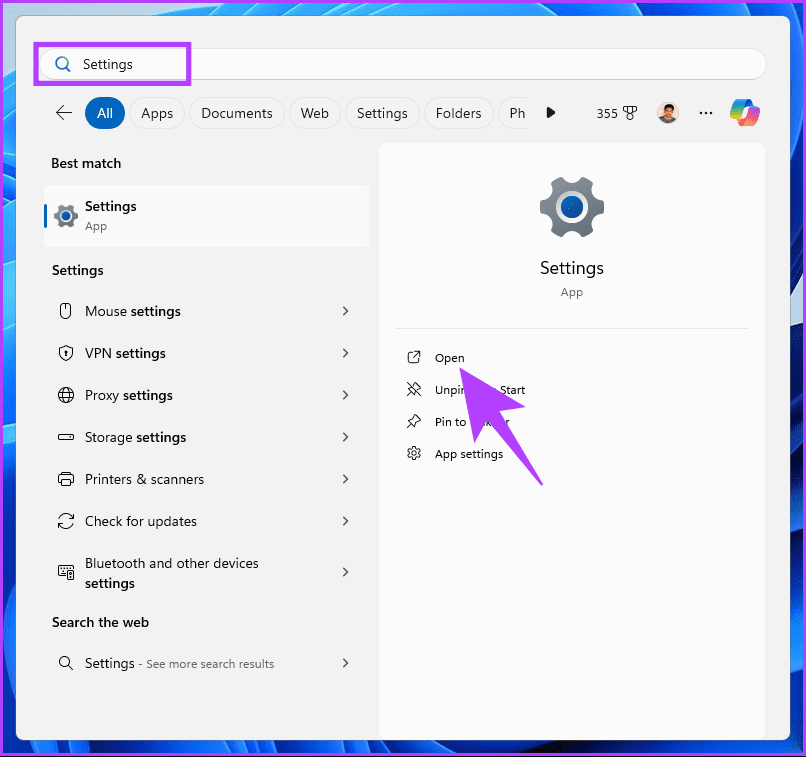
Paso 2: navega hasta "Privacidad y seguridad" desde el panel lateral. En el panel derecho, haga clic en Seguridad de Windows en Seguridad.
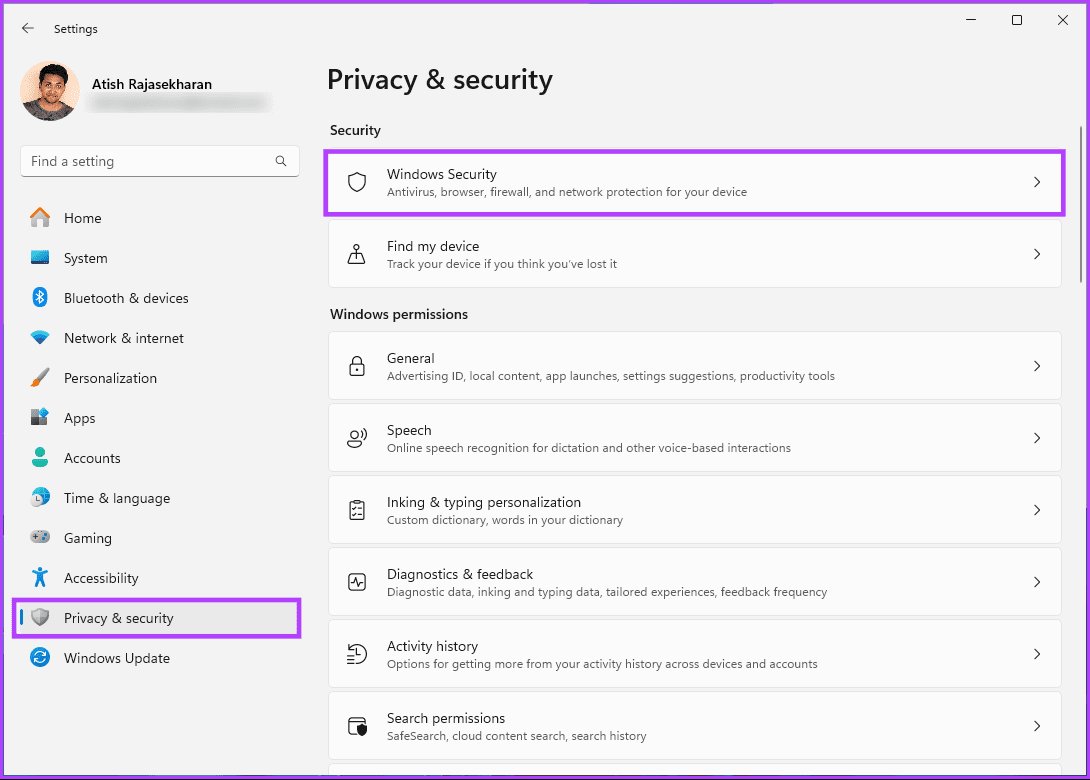
Paso 3: Haga clic en "Abrir Seguridad de Windows".
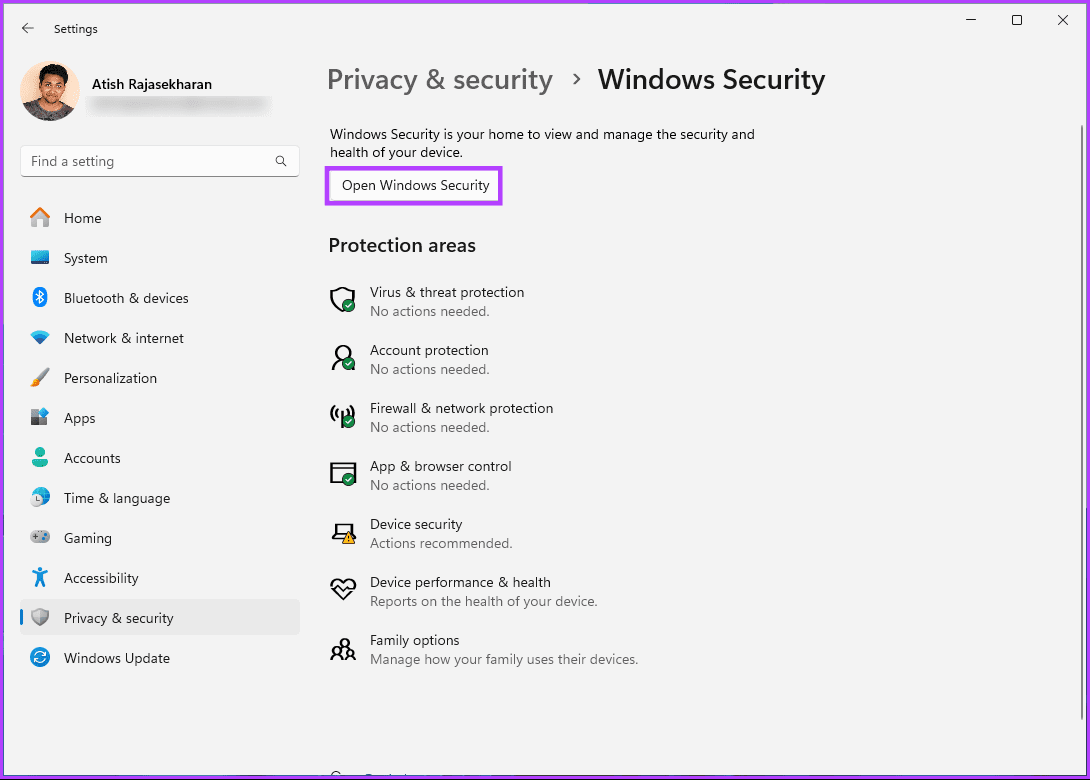
Esto abrirá la ventana de Seguridad de Windows.
Paso 4: Vaya a "Control de aplicaciones y navegador" en el panel izquierdo y elija "Configuración de Smart App Control" en Smart App Control a la derecha.
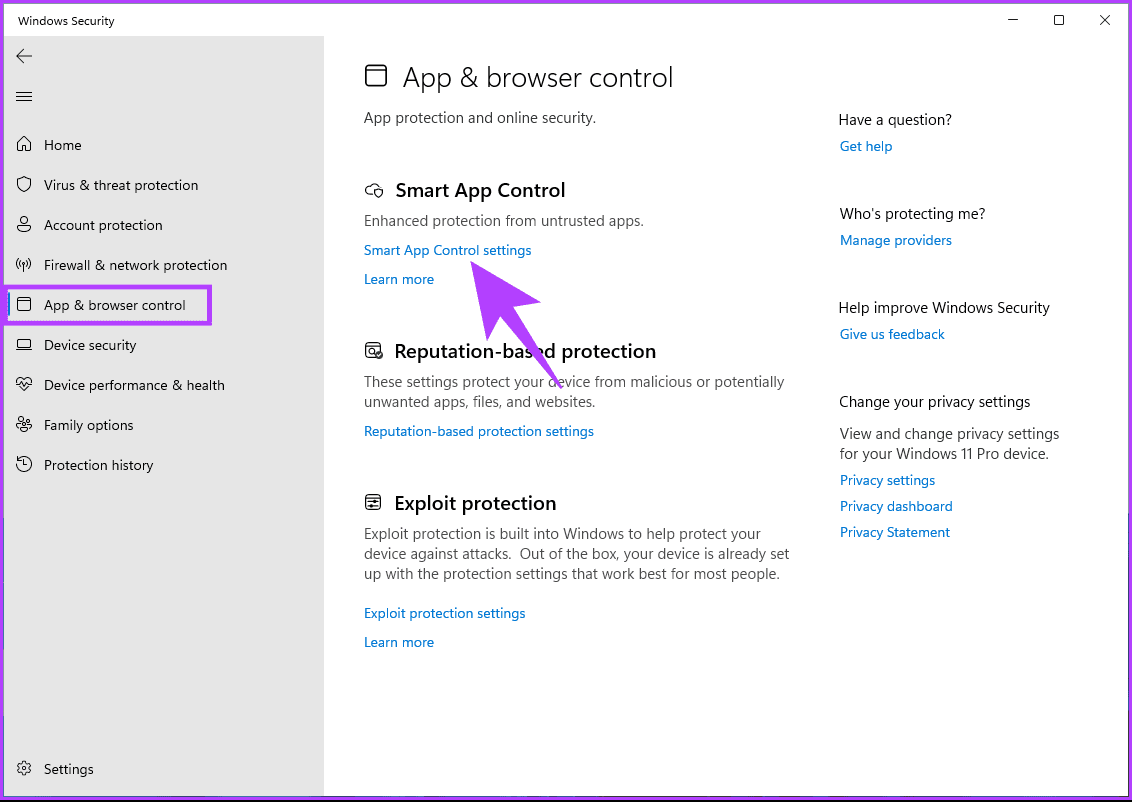
Paso 5: Finalmente, selecciona Desactivado para desactivar Smart App Control en tu Windows.
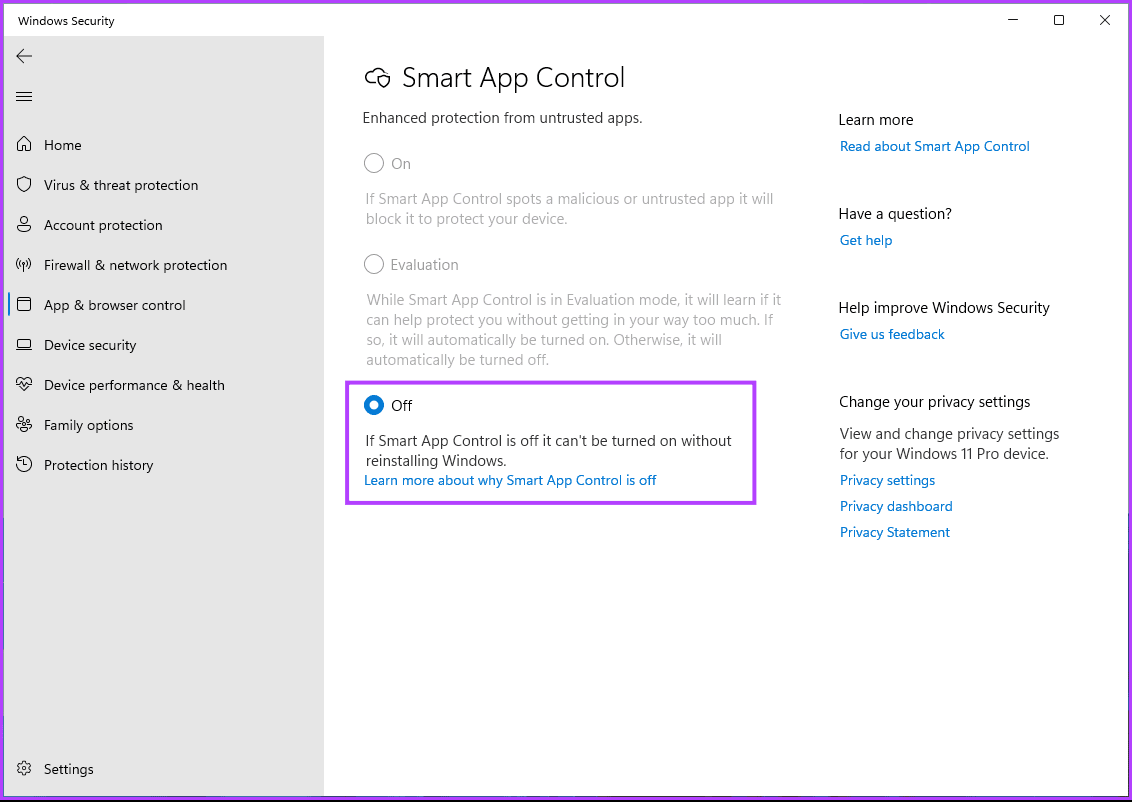
Paso 6: En el menú emergente, haz clic en “Sí, estoy seguro” para desactivar Smart App Control.
Ahí lo tienes. Ha desactivado con éxito Smart App Control en su PC con Windows 11.
Preguntas frecuentes sobre el control inteligente de aplicaciones en Windows 11
Smart App Control es una característica de seguridad que complementa la característica de seguridad existente en Windows. Si utiliza principalmente aplicaciones confiables, practica hábitos seguros en línea y ya tiene software antivirus, es posible que esté bien sin habilitar Smart App Control en su PC con Windows.
Sí, desactivar Smart App Control aumenta el riesgo de que malware y software no deseado infecten su PC. Actúa como una red de seguridad, bloqueando aplicaciones no confiables y potencialmente dañinas.
Actualmente, no hay forma de evitar la protección de Smart App Control para aplicaciones individuales. Si Smart App Control está bloqueando una aplicación en la que confía, puede agregarla a la lista de exclusión o desactivar Smart App Control por completo.
Mantenga su Windows seguro
Ahora que sabes cómo habilitar o deshabilitar Smart App Control en Windows 11, puedes proteger proactivamente tu PC de aplicaciones dañinas. Sin embargo, Smart App Control aún está evolucionando y no puede eliminar aplicaciones de malware. Por lo tanto, practique hábitos de navegación seguros y descargue aplicaciones de fuentes confiables. También puede aprender cómo habilitar el proceso de Autoridad de seguridad local en Windows 11.
-
 ¿Cómo eliminar las copias de seguridad de la máquina de tiempo? ¿Cómo borrar y comenzar de nuevo?Time Machine: el mejor amigo de su Mac y cómo administrar sus copias de seguridad Time Machine, la solución de copia de seguridad incorporada de Ap...Tutoriales de software Publicado el 2025-03-25
¿Cómo eliminar las copias de seguridad de la máquina de tiempo? ¿Cómo borrar y comenzar de nuevo?Time Machine: el mejor amigo de su Mac y cómo administrar sus copias de seguridad Time Machine, la solución de copia de seguridad incorporada de Ap...Tutoriales de software Publicado el 2025-03-25 -
 Cómo evitar que la gente robe su Wi-FiProteger su red Wi-Fi es crucial para su seguridad y privacidad en línea. El acceso no autorizado puede exponer su historial de navegación y archivo...Tutoriales de software Publicado el 2025-03-25
Cómo evitar que la gente robe su Wi-FiProteger su red Wi-Fi es crucial para su seguridad y privacidad en línea. El acceso no autorizado puede exponer su historial de navegación y archivo...Tutoriales de software Publicado el 2025-03-25 -
 'Encuentra mi dispositivo' para Android ahora te permite rastrear a las personasLa aplicación Android Find My Device se ha actualizado con una interfaz nueva y fácil de usar. Ahora con pestañas separadas de "dispositivos&quo...Tutoriales de software Publicado el 2025-03-25
'Encuentra mi dispositivo' para Android ahora te permite rastrear a las personasLa aplicación Android Find My Device se ha actualizado con una interfaz nueva y fácil de usar. Ahora con pestañas separadas de "dispositivos&quo...Tutoriales de software Publicado el 2025-03-25 -
 Moneda versus formato de número de contabilidad en Excel: ¿Cuál es la diferencia?Explicación detallada de la moneda de Excel y el formato de número de contabilidad: ¿Cuándo usar cuál? Este artículo profundizará en los matices de...Tutoriales de software Publicado el 2025-03-25
Moneda versus formato de número de contabilidad en Excel: ¿Cuál es la diferencia?Explicación detallada de la moneda de Excel y el formato de número de contabilidad: ¿Cuándo usar cuál? Este artículo profundizará en los matices de...Tutoriales de software Publicado el 2025-03-25 -
 4 consejos para escuchar más podcasts, más rápido¡El gran volumen de podcasts disponibles hoy es abrumador! Desde la ciencia hasta el verdadero crimen, hay un podcast para cada interés. Pero est...Tutoriales de software Publicado el 2025-03-25
4 consejos para escuchar más podcasts, más rápido¡El gran volumen de podcasts disponibles hoy es abrumador! Desde la ciencia hasta el verdadero crimen, hay un podcast para cada interés. Pero est...Tutoriales de software Publicado el 2025-03-25 -
 Me encantaría un teléfono con lentes de cámara ajustables: ¿por qué no ha sucedido?Tan buenas como se han convertido las cámaras telefónicas, podrían proporcionar tomas mucho mejores mediante el uso de lentes desmontables, al igual ...Tutoriales de software Publicado el 2025-03-25
Me encantaría un teléfono con lentes de cámara ajustables: ¿por qué no ha sucedido?Tan buenas como se han convertido las cámaras telefónicas, podrían proporcionar tomas mucho mejores mediante el uso de lentes desmontables, al igual ...Tutoriales de software Publicado el 2025-03-25 -
 Cómo transmitir los juegos de tu PC a todas tus pantallasMás allá de la música y las películas, la transmisión de juegos está ganando popularidad rápidamente. Esto no se trata solo de juegos basados e...Tutoriales de software Publicado el 2025-03-24
Cómo transmitir los juegos de tu PC a todas tus pantallasMás allá de la música y las películas, la transmisión de juegos está ganando popularidad rápidamente. Esto no se trata solo de juegos basados e...Tutoriales de software Publicado el 2025-03-24 -
 Cómo reiniciar una PC remota en modo seguro con redesLea nuestra página de divulgación para averiguar cómo puede ayudar a MSpoweruser a mantener al equipo editorial leer más ...Tutoriales de software Publicado el 2025-03-24
Cómo reiniciar una PC remota en modo seguro con redesLea nuestra página de divulgación para averiguar cómo puede ayudar a MSpoweruser a mantener al equipo editorial leer más ...Tutoriales de software Publicado el 2025-03-24 -
 Samsung Galaxy S25+ vs. Galaxy S24+: ¿Vale la pena la actualización?Samsung Galaxy S25 vs. S24: ¿Vale la pena la actualización? El Samsung Galaxy S25 cuenta con un procesador más potente y un software de cámara mejo...Tutoriales de software Publicado el 2025-03-24
Samsung Galaxy S25+ vs. Galaxy S24+: ¿Vale la pena la actualización?Samsung Galaxy S25 vs. S24: ¿Vale la pena la actualización? El Samsung Galaxy S25 cuenta con un procesador más potente y un software de cámara mejo...Tutoriales de software Publicado el 2025-03-24 -
 ¿Qué es Apple CarPlay, y es mejor que solo usar un teléfono en su automóvil?Apple CarPlay:驾车更安全、更便捷的iPhone体验 Apple CarPlay 为您提供了一种比在车内使用手机更安全的方式,让您轻松访问应用程序和Siri功能。虽然无线CarPlay更加方便,无需连接手机,但有线CarPlay更为常见且运行良好。您可以通过更改壁纸、添加、删除和重新排列...Tutoriales de software Publicado el 2025-03-24
¿Qué es Apple CarPlay, y es mejor que solo usar un teléfono en su automóvil?Apple CarPlay:驾车更安全、更便捷的iPhone体验 Apple CarPlay 为您提供了一种比在车内使用手机更安全的方式,让您轻松访问应用程序和Siri功能。虽然无线CarPlay更加方便,无需连接手机,但有线CarPlay更为常见且运行良好。您可以通过更改壁纸、添加、删除和重新排列...Tutoriales de software Publicado el 2025-03-24 -
 Las mejores ofertas tecnológicas: Pixel 9 Pro XL, Samsung Portable SSD, Video Toilmell y másLas ofertas tecnológicas de esta semana son demasiado buenas para perderse, ya sea que esté buscando gangas del día de los presidentes o una sorpresa...Tutoriales de software Publicado el 2025-03-23
Las mejores ofertas tecnológicas: Pixel 9 Pro XL, Samsung Portable SSD, Video Toilmell y másLas ofertas tecnológicas de esta semana son demasiado buenas para perderse, ya sea que esté buscando gangas del día de los presidentes o una sorpresa...Tutoriales de software Publicado el 2025-03-23 -
 Android 16 finalmente podría traer orden al caos de notificaciónAndroid 16 puede iniciar la función "Notificación agrupada" para resolver el problema de la sobrecarga de notificaciones. Ante el crecient...Tutoriales de software Publicado el 2025-03-23
Android 16 finalmente podría traer orden al caos de notificaciónAndroid 16 puede iniciar la función "Notificación agrupada" para resolver el problema de la sobrecarga de notificaciones. Ante el crecient...Tutoriales de software Publicado el 2025-03-23 -
 5 formas de traer sus fotos digitales al mundo real将珍藏的数码照片带入现实生活,让回忆更加生动!本文介绍五种方法,让您不再让照片沉睡在电子设备中,而是以更持久、更令人愉悦的方式展示它们。 本文已更新,最初发表于2018年3月1日 手机拍照如此便捷,照片却常常被遗忘?别让照片蒙尘!以下五种方法,让您轻松将心爱的照片变为可触可感的现实存在。 使用专业照...Tutoriales de software Publicado el 2025-03-23
5 formas de traer sus fotos digitales al mundo real将珍藏的数码照片带入现实生活,让回忆更加生动!本文介绍五种方法,让您不再让照片沉睡在电子设备中,而是以更持久、更令人愉悦的方式展示它们。 本文已更新,最初发表于2018年3月1日 手机拍照如此便捷,照片却常常被遗忘?别让照片蒙尘!以下五种方法,让您轻松将心爱的照片变为可触可感的现实存在。 使用专业照...Tutoriales de software Publicado el 2025-03-23 -
 ¿Por qué el mousepad de mi computadora portátil no funciona correctamente cuando está conectado al cargador?razones el mousepad de su computadora portátil no funciona cuando se conecta en Antes de comenzar a solucionar este problema, examinemos algunas ra...Tutoriales de software Publicado el 2025-03-23
¿Por qué el mousepad de mi computadora portátil no funciona correctamente cuando está conectado al cargador?razones el mousepad de su computadora portátil no funciona cuando se conecta en Antes de comenzar a solucionar este problema, examinemos algunas ra...Tutoriales de software Publicado el 2025-03-23 -
 Los 5 principales métodos efectivos para el error de cliente antidisturbios no se encuentranImagínese Cuando quieres descansar jugando un juego, tu disturbio no funciona y te muestra un mensaje de error no encontrado. ¡Qué deprimente sería e...Tutoriales de software Publicado el 2025-03-23
Los 5 principales métodos efectivos para el error de cliente antidisturbios no se encuentranImagínese Cuando quieres descansar jugando un juego, tu disturbio no funciona y te muestra un mensaje de error no encontrado. ¡Qué deprimente sería e...Tutoriales de software Publicado el 2025-03-23
Estudiar chino
- 1 ¿Cómo se dice "caminar" en chino? 走路 pronunciación china, 走路 aprendizaje chino
- 2 ¿Cómo se dice "tomar un avión" en chino? 坐飞机 pronunciación china, 坐飞机 aprendizaje chino
- 3 ¿Cómo se dice "tomar un tren" en chino? 坐火车 pronunciación china, 坐火车 aprendizaje chino
- 4 ¿Cómo se dice "tomar un autobús" en chino? 坐车 pronunciación china, 坐车 aprendizaje chino
- 5 ¿Cómo se dice conducir en chino? 开车 pronunciación china, 开车 aprendizaje chino
- 6 ¿Cómo se dice nadar en chino? 游泳 pronunciación china, 游泳 aprendizaje chino
- 7 ¿Cómo se dice andar en bicicleta en chino? 骑自行车 pronunciación china, 骑自行车 aprendizaje chino
- 8 ¿Cómo se dice hola en chino? 你好Pronunciación china, 你好Aprendizaje chino
- 9 ¿Cómo se dice gracias en chino? 谢谢Pronunciación china, 谢谢Aprendizaje chino
- 10 How to say goodbye in Chinese? 再见Chinese pronunciation, 再见Chinese learning
























